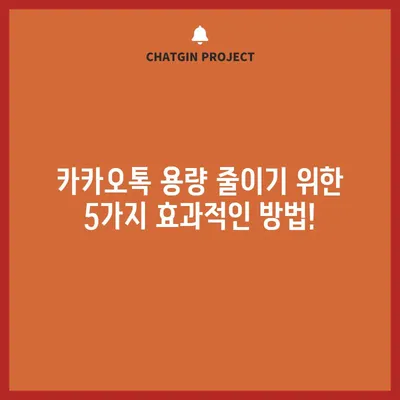카카오톡 용량 줄이기 방법
카카오톡은 많은 사람들이 사용하는 인기 있는 메신저 앱입니다. 하지만 카카오톡의 용량이 크게 증가하면서 스마트폰의 저장 공간을 차지하는 문제가 발생할 수 있습니다. 이 글에서는 카카오톡 용량을 줄이는 다양한 방법을 심도 있게 알려드리겠습니다.
사용하지 않는 채팅방 삭제하기
카카오톡에서 사용하지 않는 채팅방을 삭제하는 것은 용량을 줄이는 가장 간단하면서도 효과적인 방법 중 하나입니다. 사용자는 쉽게 채팅방 목록에서 필요 없는 대화방을 길게 눌러 삭제 옵션을 선택함으로써 간편하게 제거할 수 있습니다. 이때 주의해야 할 점은 삭제된 채팅방은 복구할 수 없으므로 신중한 선택이 필요하다는 것입니다. 한 예로, 오랜 시간이 지난 단체 채팅방이나 과거의 소중한 대화가 담겨있는 방들은 삭제하기 망설일 수 있지만, 보관할 필요가 없는 경우에는 삭제를 통해 용량을 상당히 줄일 수 있습니다.
| 삭제 가능한 채팅방 종류 | 설명 |
|---|---|
| 그룹 채팅방 | 불필요한 그룹 대화는 삭제 가능 |
| 개인 채팅방 | 더 이상 소통하지 않는 친구와의 대화 |
| 홍보 채팅방 | 과거 프로모션이나 광고 대화 |
이 외에도, 사용자가 스스로 관리하는 채팅방 정리는 상당한 효과를 발휘할 수 있습니다. 예를 들어, 불필요한 대화의 경우 삭제 버튼을 눌러 명확하게 정리할 수 있습니다. 이처럼 단순한 과정이지만, 쌓인 데이터는 시간이 지날수록 무게가 증가하므로 주기적인 관리가 필요합니다.
💡 클라우드 스토리지로 효율적으로 용량을 관리하는 방법을 알아보세요. 💡
대화 내용 백업 후 삭제하기
카카오톡은 대화 내용을 자동으로 저장하는 기능이 있어, 시간이 지남에 따라 많은 대화 내용이 쌓이게 됩니다. 이러한 대화 내용은 용량을 차지하므로, 주기적으로 백업하고 삭제하는 것이 좋습니다. 설정 메뉴에서 채팅 백업 옵션을 선택하고 백업을 진행한 후, 백업 완료 후에는 불필요한 대화 내용을 선택하여 삭제할 수 있습니다.
대화 내용을 백업하는 과정은 다음과 같습니다:
- 설정 메뉴로 이동합니다.
- 채팅 옵션 선택 후 채팅 백업을 선택합니다.
- 백업을 진행하며, 백업 완료 알림을 확인합니다.
- 삭제하려는 대화 선택 후 삭제 버튼을 클릭합니다.
| 백업 방법 | 설명 |
|---|---|
| 클라우드 백업 | 카카오톡 클라우드에 저장 |
| 기기 내 백업 | 기기 내부 저장소에 백업 |
사례로는, 수백 개의 메시지를 지우기보다는 중요한 대화만 남겨두고 나머지를 삭제하는 것이 훨씬 효율적입니다. 정기적으로 이러한 작업을 수행하면 스토리지 공간을 크게 줄일 수 있습니다.
💡 클라우드와 SSD의 장단점을 비교하여 나에게 맞는 선택을 알아보세요. 💡
이미지 압축 설정하기
카카오톡에서는 이미지를 전송할 때 기본적으로 고화질로 전송되는 설정이 있습니다. 이러한 설정은 용량을 크게 차지할 수 있으므로 이미지 압축 설정을 변경하여 용량을 줄일 수 있습니다. 설정 메뉴에서 채팅 탭으로 이동한 후 이미지 압축 옵션을 선택하고 압축 비율을 조정할 수 있습니다.
- 엑스트라 모드: 낙관적인 이미지 품질
- 스탠다드 모드: 보통 품질, 저장 용량 절감
- 이코노미 모드: 품질 저하, 최대 저장 공간 확보
| 압축 설정 | 설명 |
|---|---|
| 고화질 이미지 | 큰 용량, 선명도 확보 |
| 중간 화질 이미지 | 적당한 용량과 품질 |
| 저화질 이미지 | 최소 용량, 품질 저하 |
예를 들어, 이미지 아름다움을 위해 고화질 전송을 포기하기 어려울 수 있습니다. 그러나 단체 채팅방과 같은 경우 많은 사진이 오가는 만큼, 적당한 화질로 조정하여 용량을 효과적으로 절감할 수 있습니다. 이렇게 압축 설정을 통해 카카오톡 데이터 저장공간을 줄이는 방법은 단순하면서도 효과적입니다.
💡 아이폰의 사진 앱에서 용량 절약하는 팁을 알아보세요! 💡
동영상 자동 저장 비활성화하기
카카오톡은 받은 동영상을 자동으로 저장하는 설정이 기본으로 활성화되어 있습니다. 그러나 동영상 파일은 용량이 상당히 크기 때문에 이 설정을 비활성화하는 것이 좋습니다. 설정 메뉴에서 채팅 탭으로 이동한 후 동영상 자동 저장 옵션을 해제하면 됩니다.
| 동영상 저장 옵션 | 설명 |
|---|---|
| 자동 저장 활성화 | 동영상 수동 관리 필요성 없음 |
| 자동 저장 비활성화 | 수동으로 저장해야 하며 용량 관리 지원 |
자동 저장 옵션을 비활성화하게 되면 필요하지 않은 동영상들이 자동으로 기기에 저장되지 않으므로, 사용자가 필요한 파일만을 선별해 저장할 수 있게 됩니다. 이때 수동으로 저장한 동영상만 남기는 것이 효과적인 방법이 될 것입니다. 그러나 이 설정을 통해 모든 동영상 관리가 용이해질 수 있으며, 정기적으로 수동 저장 방식으로 관리할 수 있습니다.
💡 카카오톡 용량을 효과적으로 줄이는 팁을 지금 바로 확인해 보세요! 💡
카카오톡 데이터 초기화하기
마지막으로, 카카오톡의 용량을 줄이기 위해 시도할 수 있는 방법 중 하나는 카카오톡 데이터를 초기화하는 것입니다. 초기화를 진행하게 되면 모든 대화 내용과 설정이 삭제되므로 주의가 필요합니다. 일반적으로 초기화는 다음의 단계를 거쳐 진행됩니다:
- 설정 메뉴로 이동
- 일반 탭 선택
- 카카오톡 데이터 초기화 선택 후 초기화 진행
| 초기화 이후 변화 | 설명 |
|---|---|
| 모든 데이터 삭제 | 기존 대화와 미디어 파일 소멸 |
| 재로그인 필요 | 초기화 이후 재로그인 필수 |
초기화를 시행하게 되면 이전 대화 내용은 복구할 수 없으니, 필요하다고 판단되는 대화 내용은 반드시 백업해서 저장해두어야 합니다. 하지만 불필요한 대화 및 파일들로 가득 차있는 장치에서 정리 후 초기화를 진행하면 고통 없이 카카오톡을 새롭게 사용할 수 있습니다.
이렇게 카카오톡의 용량을 줄이기 위한 다양한 방법을 알아보았습니다. 스마트폰의 저장 공간을 효율적으로 관리하기 위해 정기적으로 용량을 확인하고 필요 없는 데이터를 정리하는 것이 좋습니다.
💡 웹하드 선택으로 파일 관리의 새로운 길을 여세요! 💡
결론
카카오톡 용량 줄이기 방법은 다양한 방법들을 통하여 가능합니다. 불필요한 채팅방 삭제, 대화 내용 백업 후 삭제, 이미지 압축 설정 및 동영상 자동 저장 비활성화, 카카오톡 데이터 초기화 등의 방법을 통해 사용자는 칩이 많은 용량을 효과적으로 줄일 수 있습니다. 미래의 스토리지 문제를 예방하기 위해 이러한 설정을 주기적으로 체크하는 것을 권장합니다.
💡 클라우드 스토리지와 SSD의 차이점, 직접 비교해보세요! 💡
자주 묻는 질문과 답변
💡 카카오톡 데이터 절약 팁을 지금 바로 알아보세요! 💡
질문1: 카카오톡 용량을 줄이기 위해 가장 먼저 할 일은 무엇인가요?
답변1: 가장 먼저 사용하지 않는 채팅방을 삭제하는 것이 좋습니다. 불필요한 데이터 축적을 방지하는 데 효과적입니다.
질문2: 대화 내용을 백업하고 삭제하는 방법은?
답변2: 설정 메뉴에서 채팅 백업 옵션을 사용해 백업한 뒤, 필요 없는 대화를 선택하여 삭제할 수 있습니다.
질문3: 이미지 압축을 설정하려면 어떻게 해야 할까요?
답변3: 설정 메뉴에서 채팅 탭으로 이동한 후, 이미지 압축 옵션을 선택하여 압축 비율을 조정하면 됩니다.
질문4: 동영상 자동 저장 기능을 비활성화하면 어떻게 될까요?
답변4: 동영상 자동 저장 기능을 비활성화하면 수동으로 동영상을 저장해야 하므로 용량 절감에 도움이 됩니다.
질문5: 카카오톡 데이터 초기화는 어떤 효과가 있나요?
답변5: 데이터 초기화를 하면 모든 대화 내용과 설정이 삭제되므로 기기가 가벼워지지만, 중요한 데이터는 반드시 백업해 두어야 합니다.
이 블로그 포스트는 카카오톡 용량을 줄이는 다양한 방법에 대한 심도 있는 정보를 제공하며, 각 섹션에서 예시와 표를 사용하여 이해를 돕습니다. 절차를 통해 구체적인 진행 방법을 설명하여 사용자가 보다 쉽게 따라할 수 있도록 구성하였습니다.
카카오톡 용량 줄이기 위한 5가지 효과적인 방법!
카카오톡 용량 줄이기 위한 5가지 효과적인 방법!
카카오톡 용량 줄이기 위한 5가지 효과적인 방법!